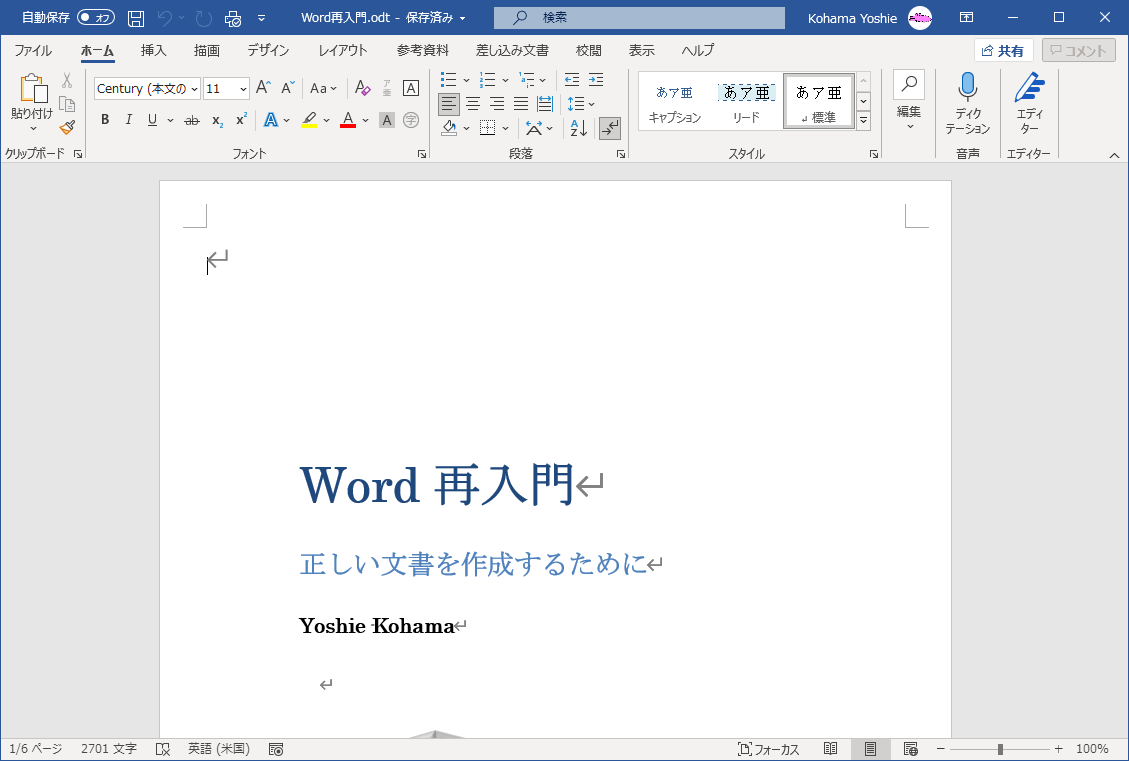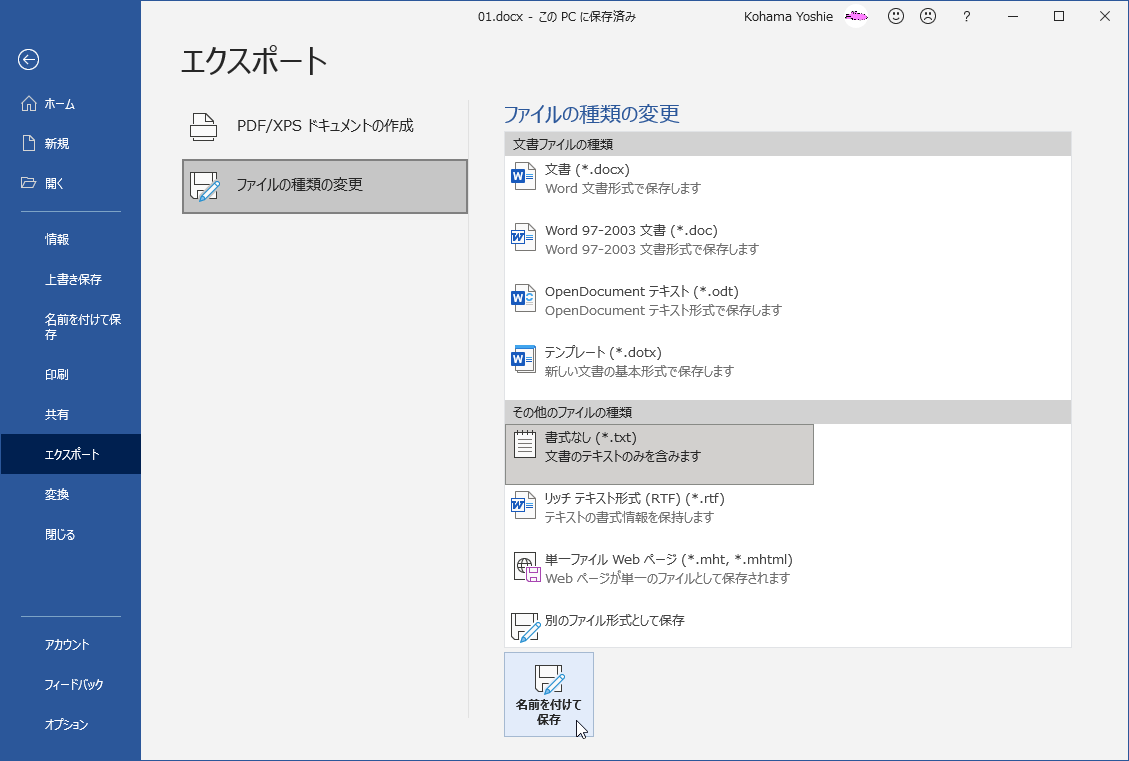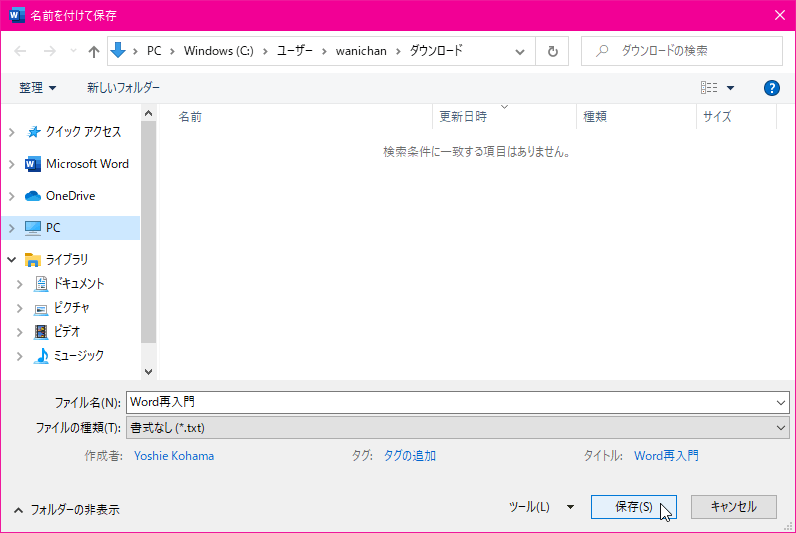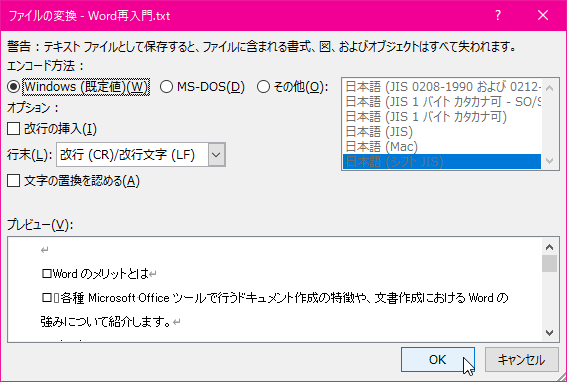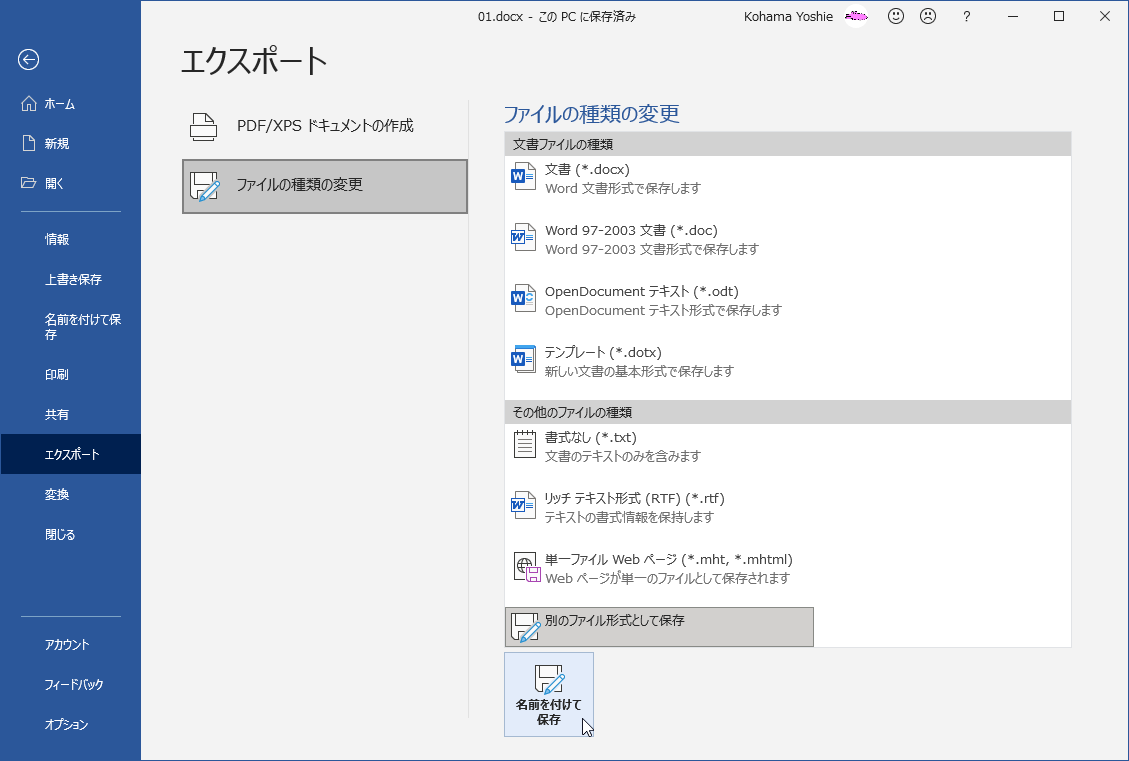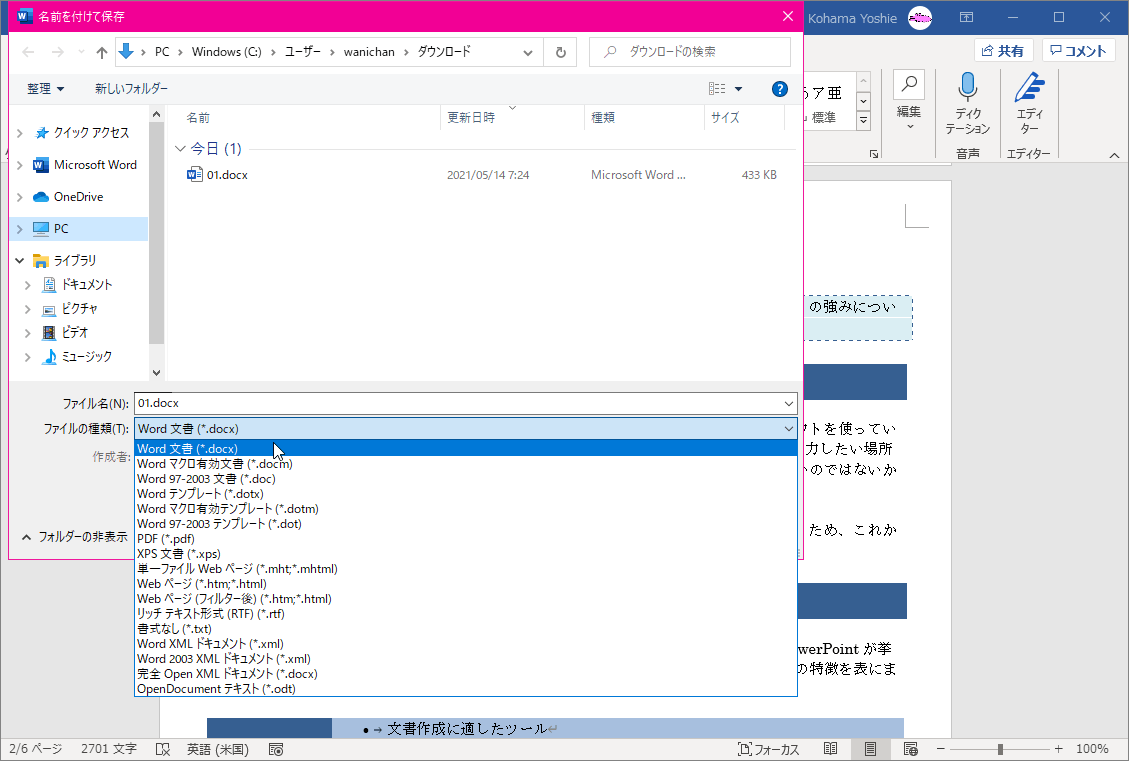別のファイル形式で文書を保存するには
文書を保存する、共有する
最終更新日時:2023/04/03 17:11:58
OpenOfficeドキュメント、テキスト形式、単一ファイルWebページ等の別のファイル形式で文書を保存するには、[ファイル]タブをクリックし、[エクスポート]をクリックして、[ファイルの種類と変更]を選択し、ファイルの種類を選択します。
一覧に無い場合は、[別のファイル形式として保存]を選択し、[名前を付けて保存]ダイアログボックスの[ファイルの種類]一覧より選択します。
はじめに
Word文書形式(.docx)に限らず、テキスト形式、単一ファイルWebページ、OpenOfficeドキュメント等の別のファイル形式で文書を保存することができます。また、旧形式のWord文書形式で保存することも可能です。
以下のファイル形式で文書を保存できます。
文書ファイルの種類
 文書(*.docx)
文書(*.docx)- Word文書形式で保存します
 Word 97-2003 文書(*.doc)
Word 97-2003 文書(*.doc)- Word 97-2003 文書形式で保存します
 OpenDocument テキスト(*.odt)
OpenDocument テキスト(*.odt)- OpenDocument テキスト形式で保存します
 テンプレート(*.dotx)
テンプレート(*.dotx)- 新しい文書の基本形式で保存します
その他のファイルの種類
 書式なし(*.txt)
書式なし(*.txt)- 文書のテキストのみを含みます
 リッチ テキスト形式(RTF)(*.rtf)
リッチ テキスト形式(RTF)(*.rtf)- テキストの書式情報を保持します
 単一ファイル Web ページ(*.mht,
*.mhtml)
単一ファイル Web ページ(*.mht,
*.mhtml)- Webページが単一のファイルとして保存されます
OpenDocumentテキスト形式で保存する
- あらかじめ、サンプルファイルを自分のPC上の[ダウンロード]フォルダーに保存しておき、そのファイルを開きます。保護ビューで表示されたら[編集を有効にする]ボタンをクリックして解除してください。
- [ファイル]タブを開きます。
- [エクスポート]をクリックします。
- [ファイルの種類の変更]を選択して、[文書ファイルの種類]一覧から[OpenDocument テキスト]をダブルクリックします。
- 保存先とファイル名を指定して[保存]ボタンをクリックします。
- 互換性の問題のメッセージが表示されたら[はい]ボタンをクリックします。
- OpenDocumentテキスト形式でファイルが保存されました。
テキスト形式で保存する
メモ帳でも開けるように、テキストファイル形式に変更することもできます。ただし、画像や図形などはもちろん、書式情報はすべて失われるので注意してください。
- [ファイル]タブを開き、[エクスポート]を選択します。
- [エクスポート]一覧から[ファイルの種類の変更]を選択します。
- [その他のファイルの種類]一覧から[書式なし]を選択して、[名前を付けて保存]ボタンをクリックします。
- [名前を付けて保存]ダイアログボックスにて、保存場所とファイル名を指定して[保存]ボタンをクリックします。
- [ファイルの変換]ダイアログボックスが表示されます。エンコード方法などを指定して[OK]ボタンをクリックします。
- メモ帳で開けるようになりました。
別のファイル形式として保存
[エクスポート]の[ファイルの種類の変更]一覧にない場合は、[その他のファイルの種類]一覧から[別のファイル形式として保存]を選択し、[名前を付けて保存]ダイアログボックスで、ファイル形式と名前などを指定します。
その他にサポートされているファイルの種類は以下の通りです。なお、PDFやXPS文書は「PDF/XPSドキュメントの作成」一覧から選択できます。
- Word マクロ有効文書 (*.docm)
- Word マクロ有効テンプレート (*.dotm)
- Webページ (*.htm; *.html)
- Webページ (フィルター後) (*.htm; *.html)
- Word XML ドキュメント (*.xml)
- Word 2003 XML ドキュメント (*.xml)
- 完全 Open XML ドキュメント (*.docx)
スポンサーリンク
INDEX
異なるバージョンの記事
コメント
※技術的な質問はMicrosoftコミュニティで聞いてください!


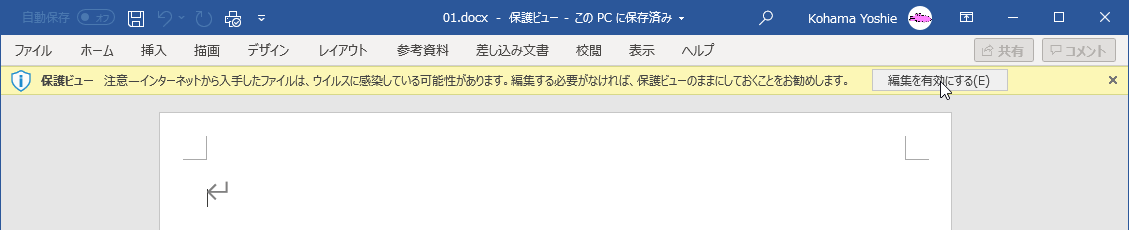
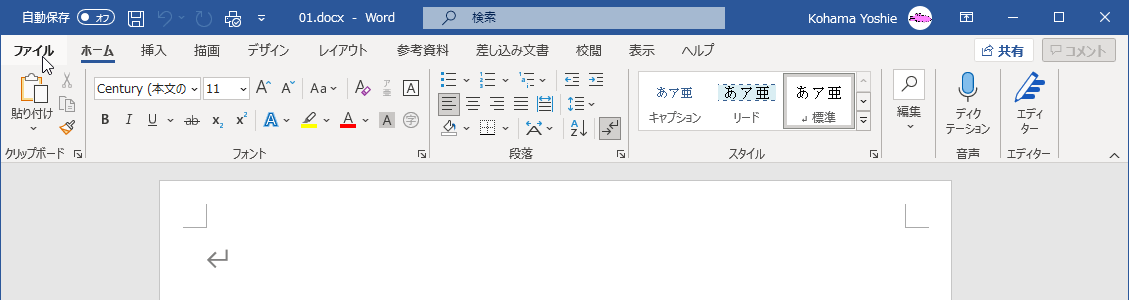
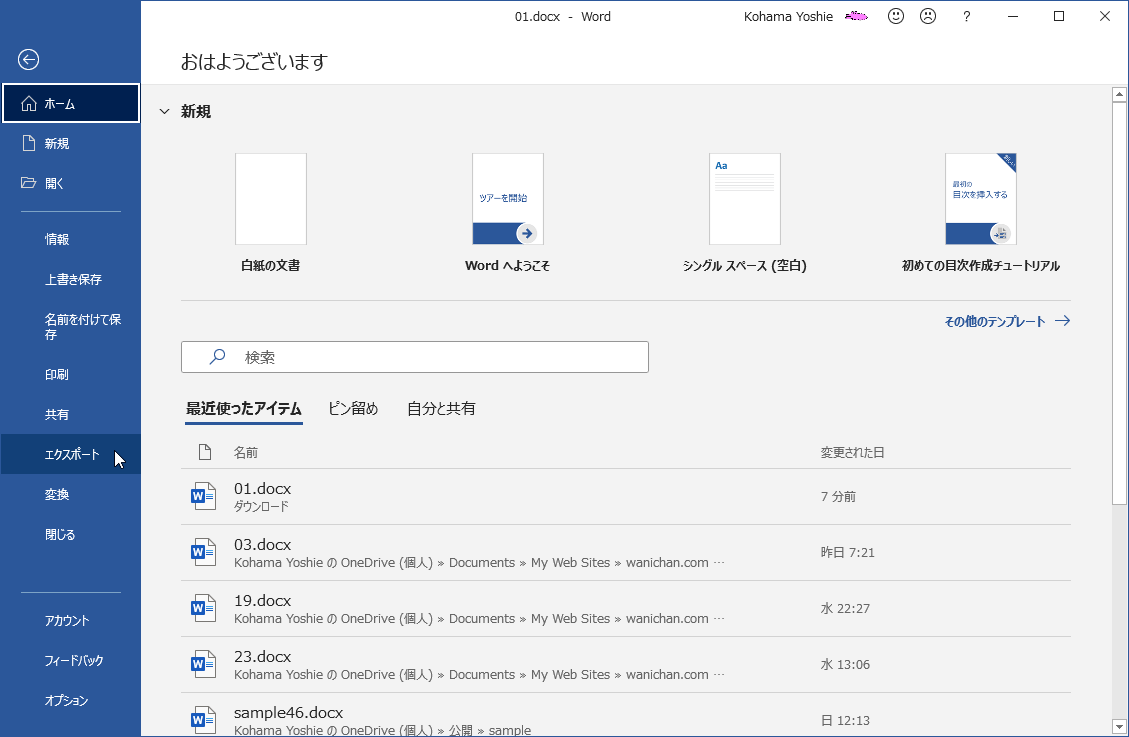
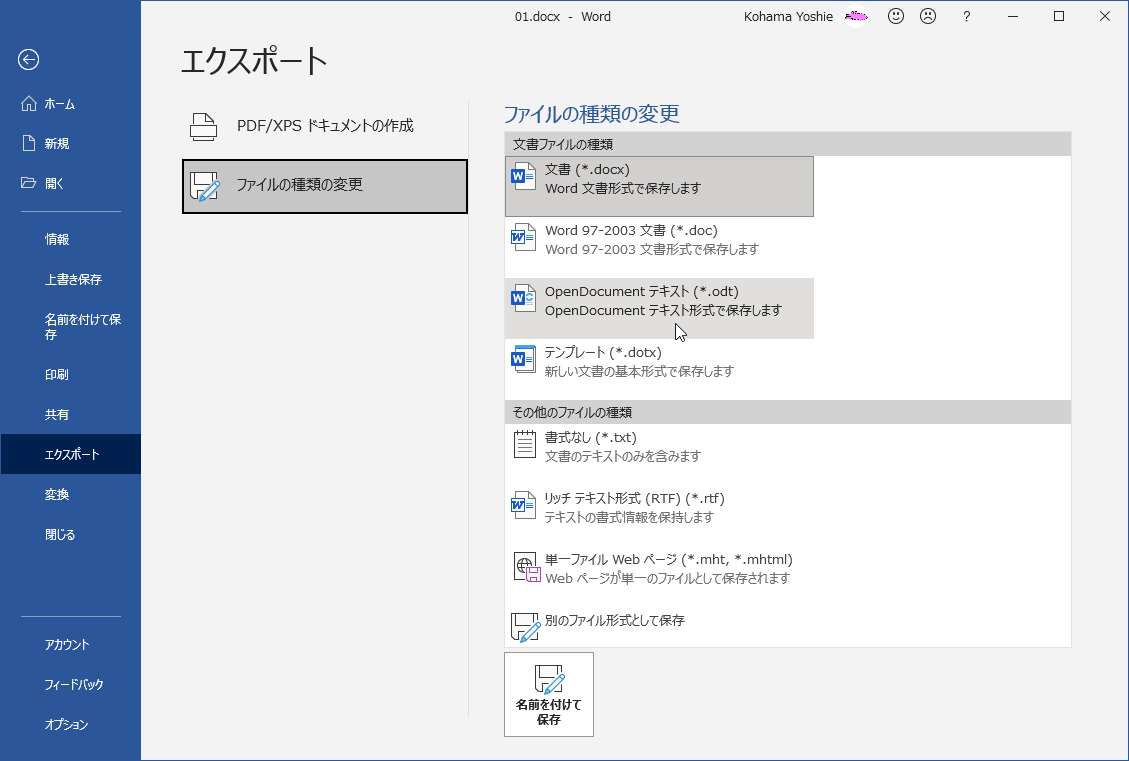
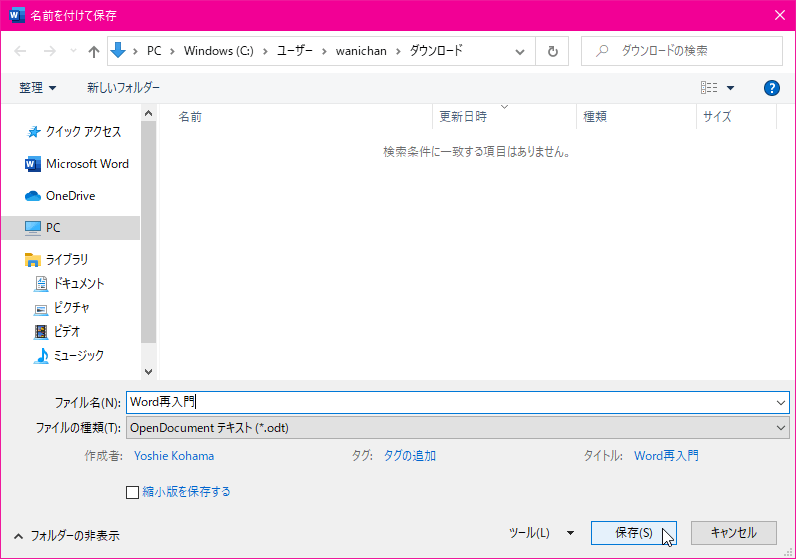
![Microsoft Word 01.docx には、この形式と互換性のない機能が含まれている可能性があります。この形式で保存しますか? 互換性のない機能の詳細と、既定のファイル形式を変更する方法の詳細については、[ヘルプ]をクリックしてください。](images/34-6.png)